Аутоматско копирање фотографија у ОнеДриве с било којег мобилног уређаја

Мицрософт ОнеДриве апликација за мобилне уређаје јеизузетно ефикасна апликација за прављење резервних копија фотографија и обједињавање фотографија и видеозаписа са свих уређаја на једном месту. Погледајмо како то ради и како да га подесите.
Данас се ретко снимају фотографије и видео снимциса било чиме осим телефона или таблета. Колико год ово било директно и практично, прављење резервних копија фотографија и њихово лако дељење потпуно је другачија ствар. То је све док нисам почео да користим Мицрософт ОнеДриве.
Иако нисам био велики обожаватељ у прошлости,најновији клијент ОнеДриве за иОС (иПад / иПхоне), Андроид и Виндовс Пхоне је сјајан. Омогућава ми да објединим све своје фотографије и видео записе на једном месту где су они:
- Подржано
- Чува се на истом месту
- Лако за дељење
Звучи одлично? Погледајмо једноставне кораке.
Аутоматски учитајте фотографије и видео записе на Андроид у ОнеДриве
Прво ћемо почети са Андроидом. Преузмите и инсталирајте апликацију ОнеДриве за Андроид. Када га прво поставите, питаће вас да ли желите да аутоматски направите резервне копије фотографија и видео записа у пуној резолуцији на ОнеДриве. Само напред и укључи га. Подразумевано ће се преносити само преко Ви-Фи-ја, али то можете променити ако желите из неког разлога.
Једна ствар коју треба имати на уму када ово омогућитеАндроид, ваше Гоогле+ и апликације можда већ аутоматски праве резервне копије фотографија на Гоогле диску. Обавезно искључите ово ако ћете уместо тога користити ОнеДриве.
Аутоматско учитавање фотографија и видео записа на иОС уређајима (иПхоне / иПад) у ОнеДриве
Прелазећи на иОС, морате да преузметеОнеДриве апликација која ради и на иПхонеу и иПаду. Написали смо детаљна упутства за иПхоне и иПад, али укратко, први пут када га покренете на иОС уређају (иПад у снимку испод), даје вам могућност да све слике снимите на ОнеДриве аутоматски. Подразумевано ће отпремити ваше фотографије и видеозаписе само када се повежете на Ви-Фи. Вероватно је најбољи избор да то оставите на тај начин, тако да не морате да наплаћујете превисоке трошкове на свом плану података.
Напомена: Апликација иОС ОнеДриве такође омогућава додатних 3 ГБ простора за складиштење. Међутим, изгледа да је овај трик функционисао тек након што сам га додао Андроиду.
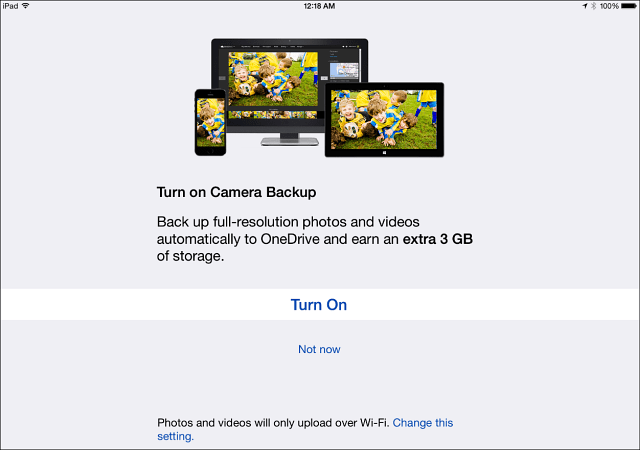
Ако већ имате инсталирану апликацију ОнеДриве и желите да снимите своје фотографије у ОнеДриве, покрените је и тапните на Ја> Подешавања> Опције> Отпремање камере и укључи га.
Функција за пренос камере на иПхоне и иПад има неколико функција укључујући:
- Користите мобилну мрежу?
- Укључити видео записе?
- Отпреми у позадини
Фотографије и видео снимци данас нису мали, па и јатопло препоручујем да омогућите те фотографије само ако имате неограничен план података. Последња ствар која вам је потребна је огромна накнада за прекомерну вожњу на вашем плану података - још горе ако се уплоад врши током гостовања ван земље (овде убаците високи шкрипави крик!)
Једна ствар коју волим је када преносим свој Мобилефотографије уређаја на ОнеДривеу јесу ли све оне биће централизоване и видљиве (и заједничке за коришћење) на веб локацији ОнеДриве. Мицрософт је обавио фантастичан посао ажурирања сајта како би олакшао преглед свих ваших најновијих фотографија, па чак и аутоматско означавање фотографија и стварање албума за вас.
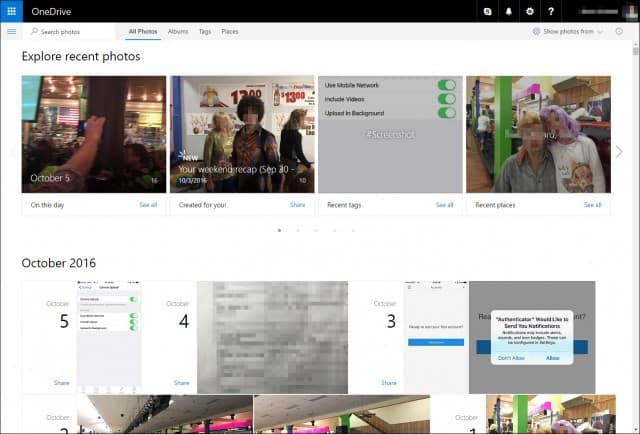
Чување фотографија у ОнеДриве-у на Виндовс Пхоне-у
Ако сте Виндовс Пхоне 8.1 власника, од вас ће се тражити да направите сигурносну копију фотографија (и осталих телефонских података) у ОнеДриве-у током почетног подешавања. Да бисте били сигурни да је све резервно копирано на ОнеДриве и квалитет сигурносних копија фотографија, идите на Подешавања> Израда сигурносних копија> фотографије + видео. Тамо имате неколико опција о томе какав желите да буде квалитет. Увек мењам мој у Најбољи квалитет за обоје; јер ће величине датотека бити веће, Виндовс Пхоне ће их отпремити само кад се повежете на Ви-Фи.
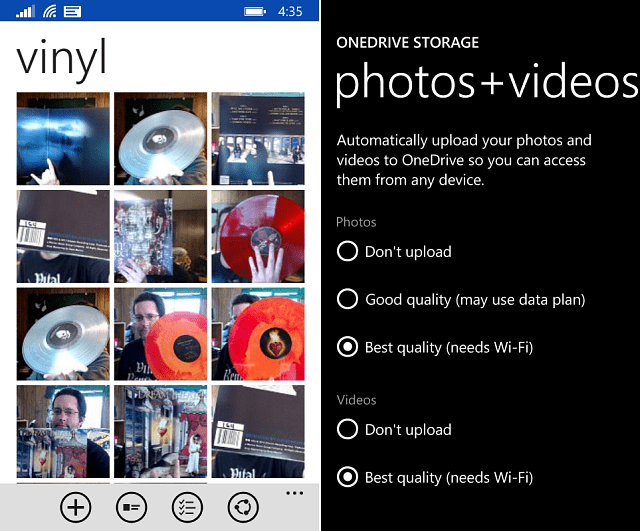
Последње мисли
Предност употребе ОнеДриве-а на вашемпаметних телефона и таблета у односу на иЦлоуд или Гоогле диск јесте да можете да прегледате и организујете своје фотографије са више локација и уређаја, а као што сам већ напоменуо, фотографије можете лако видети и делити на мрежи.
Које су ваше мисли? Користите ли трик за израду сигурносне копије свих својих мобилних фотографија и видеозаписа?










Оставите коментар